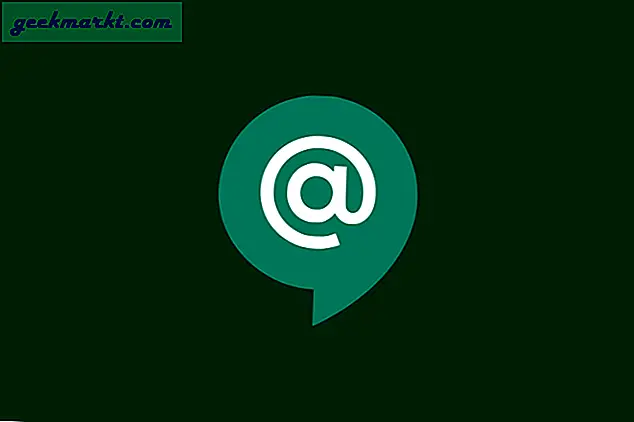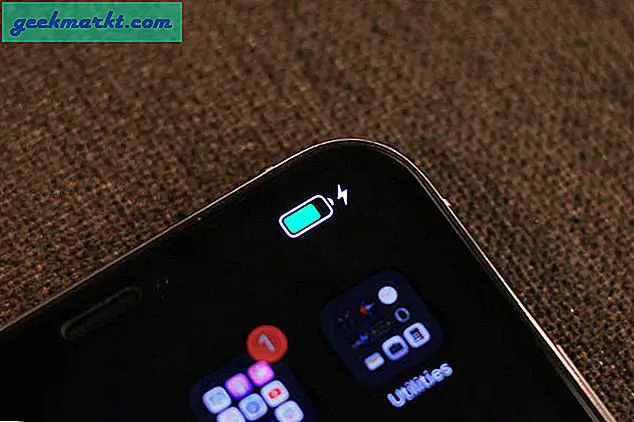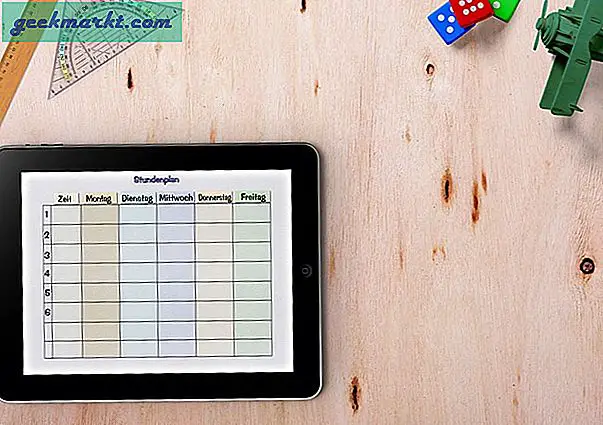Yani, Netflix'te arkanıza yaslanıp en sevdiğiniz şovu art arda izlemek istiyorsunuz, ancak ne yazık ki Nvidia Sheild TV uzaktan kumandanızı bulamıyorsunuz. Hayal kırıklığını biliyorum. Aksine Roku, sheild TV uzaktan kumandanızda cihazımı bul düğmesi yok, bekle 2019 Sheid TV'de uzaktan kumanda özelliğimi bul. Bu dahili özellik sayesinde, bu basit adımlarla uzaktan kumandayı kolayca bulabilir, nasıl olduğunu görelim.
Oku: Fire Stick Uzaktan Kumandasını mı unuttunuz veya kaybettiniz mi? İşte Seçenekleriniz
1. Özel düğmeyle Uzaktan Kumandayı bulun
Bu yöntem yalnızca 2019 Shield TV Tube ile çalışır. Bilinmeyenler için 2019 Shield TV'nin iki versiyonu var; Pro ve Tube. Her iki model de aynı uzaktan kumandaya sahiptir ve Tüp sürümüne sahipseniz, şansınız yaver giderse, Remote Finder düğmesi Uzaktan kumandadaki Buzzer'ı etkinleştirmek için Tüp üzerinde. Düğme, HDMI bağlantı noktasının hemen yanında bulunur. Düğmeye bir kez basın ve uzaktan kumanda bip sesi çıkarmaya başlamalıdır.

2. Bir Uygulamayla Uzaktan Kumandayı Bulun
Önceki yöntemden farklı olarak hem Shield TV Pro hem de Tube ile çalışır.
Shield TV'nizi kullanmak için aslında bir uzaktan kumandaya ihtiyacınız yok, Google'ın Android TV Remote Uygulaması hem Android hem de iOS cihazlarda kullanılabilir ve Android TV çalıştıran her cihazı destekler. Dolayısıyla, bir akıllı telefonunuz varsa, uzaktan kumandayı uygulamayla bulabilir veya uzaktan kumandaya doğal olarak rastlayana kadar uygulamayla Shield TV'yi kullanmaya devam edebilirsiniz.
Uygulamayı kullanarak uzaktan kumandayı bulmak için, aynı WiFi ağına bağlı olduğunuzdan emin olun. Shield TV, uygulamada otomatik olarak görünür, seçeneğe dokunun ve TV'de görüntülenen kodu girin. Shield TV'ye bağlandınız, Shield TV'de gezinmek için DPad'i kullanın. 
Ayarları aç Shield TV'de uzak uygulamayı kullanarak şu adrese gidin: Uzaktan Kumanda ve Aksesuarlar, Uzaktan Kumandayı Seçin söz konusu olduğunda "Bu uzaktan kumandayı bul'Ve viola uzaktan kumanda, kapakların altında olsa bile duyulabilen yüksek bir bip sesi çıkarır.

Alternatif olarak, 2019 Shield TV Pro'nuz varsa, "Bu uzaktan kumandayı bul" özelliğini etkinleştirmek için bir USB fare bile kullanabilirsiniz.
Shield TV Pro, Flash sürücüler, Sabit diskler, Klavyeler ve Fareler gibi çevre birimlerini bağlamanıza izin veren tamamen işlevsel USB bağlantı noktalarıyla birlikte gelir. Etrafta bir tane varsa, yapabilirsin Shield TV'ye bir USB fare bağlayın ve uzaktan kumandayı bulun. Fare kutudan çıkar çıkmaz çalışır ve sadece şuraya gitmeniz gerekir: Ayarlar> Uzaktan Kumanda ve Aksesuarlar> Kalkan Aksesuarları> Uzaktan Kalkan> Bu Kumandayı Bul. Basit değil mi?

3. Bir Bluetooth Bulucu Uygulaması kullanın
Yukarıdaki yöntemler sizin için işe yaramazsa, bu uygulamayı deneyin. Wunderfind (Android | iOS), cihazları bulmak için Bluetooth kullanan ustaca bir uygulamadır. Konumu belirlemek için herhangi bir cihaz tarafından yayılan Bluetooth sinyalini kullanır. Size kesin konumu söylemez, ancak uygulama uzaktan kumandaya rastlarsa size bir bildirim gösterir. Bu, diğer yöntemlerden daha iyidir, çünkü eski uzaktan kumandaları bile bulabilir veya dahili bir zil sesi olmayan diğer herhangi bir Bluetooth cihazı.
Uzaktan kumandayı bulmak, uygulamayı açmak ve taranan cihazlar listesinden uzaktan NVIDIA Shield'ı aramak için uygulamayı nasıl kullanacağınız aşağıda açıklanmıştır. Uzaktan kumandaya dokunun ve hareket etmeye başlayın, eğer doğru yönde hareket etmeye başlarsanız sinyal güçlenecektir. Sinyal oldukça güçlü olduğunda, uzaktan kumandanın nerede olabileceğini tahmin edebilirsiniz.